Ipapaliwanag ng gabay na ito sa ibaba ang Amazon ECS at mga kahulugan ng gawain at ang mga hakbang sa pag-set up ng mga parameter ng pagtukoy ng gawain sa AWS ECS.
Ano ang Amazon ECS?
Ang Amazon ECS ay isang ganap na pinamamahalaang serbisyo ng AWS na nagsisilbi sa layunin ng containerization. Ginagawa nitong mas madaling i-deploy, sukatin, at pamahalaan ang mga application at mga solusyong naka-architect sa cloud. Ang mga lalagyan ay may magaan at balanseng kapaligiran. Ginagamit ang ECS para sa automation kapag nagde-deploy o nagsusukat ng mga container.
Sa ECS, maaaring tukuyin ng mga user ang mga gawain, na sumasaklaw sa mga lalagyan at mapagkukunang kinakailangan para tumakbo ang isang application. Ang mga gawaing ito ay maaaring pagsama-samahin sa mga serbisyo, na tumitiyak na ang tinukoy na bilang ng mga gawain ay patuloy na tumatakbo at awtomatikong humahawak ng scaling batay sa pangangailangan. Ang dynamic na kakayahan sa scaling na ito ay ginagawang angkop ang ECS para sa mga application na nakakaranas ng iba't ibang workload.
Ano ang Depinisyon ng Gawain?
Ang kahulugan ng gawain sa Amazon ECS ay isang blueprint na naglalarawan kung paano dapat i-deploy at ayusin ang isang hanay ng mga container sa loob ng isang gawain. Tinutukoy nito ang iba't ibang mga parameter, kabilang ang mga imahe ng Docker na gagamitin, mga kinakailangan sa CPU at memorya, mga setting ng networking, at mga dependency ng container.
Tumungo tayo sa pag-set up ng mga parameter ng kahulugan ng gawain.
Paano Mag-set Up ng Mga Parameter ng Kahulugan ng Gawain sa AWS ECS?
Mayroong dalawang paraan upang mag-set up ng mga parameter ng pagtukoy ng gawain sa AWS ECS. Ito ay:
Paraan 1: Gamit ang AWS Management Console
Magsimula tayo sa paraan ng AWS Management Console para i-set up ang mga parameter ng pagtukoy ng gawain sa AWS ECS. Sundin lamang ang mga hakbang na ibinigay sa ibaba:
Hakbang 1: Maghanap sa ECS
Tumungo sa AWS console at hanapin ang ' ECS ” sa search bar tulad ng ipinapakita sa ibaba:
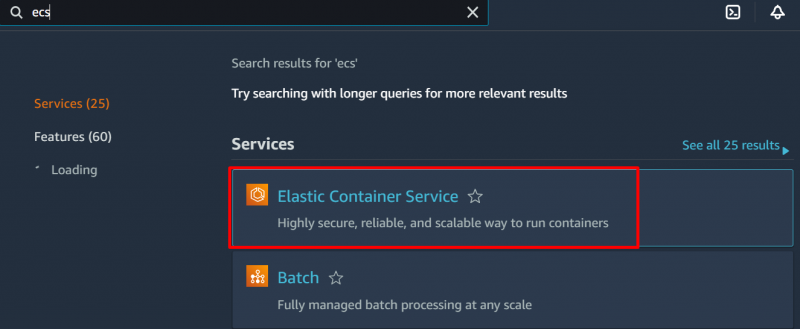
Mag-click sa naka-highlight na button at lalabas ang sumusunod na screen:
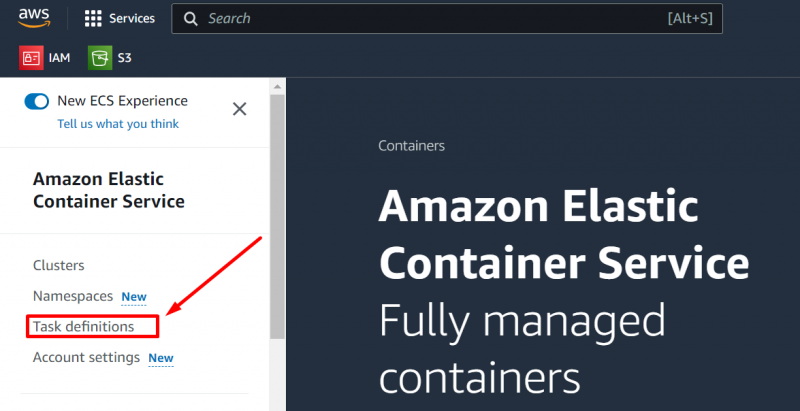
Hakbang 2: Buksan ang Mga Kahulugan ng Gawain
Ngayon mag-click sa ' Kahulugan ng gawain ” na button tulad ng ipinapakita sa itaas at hahantong ito sa screen sa ibaba:
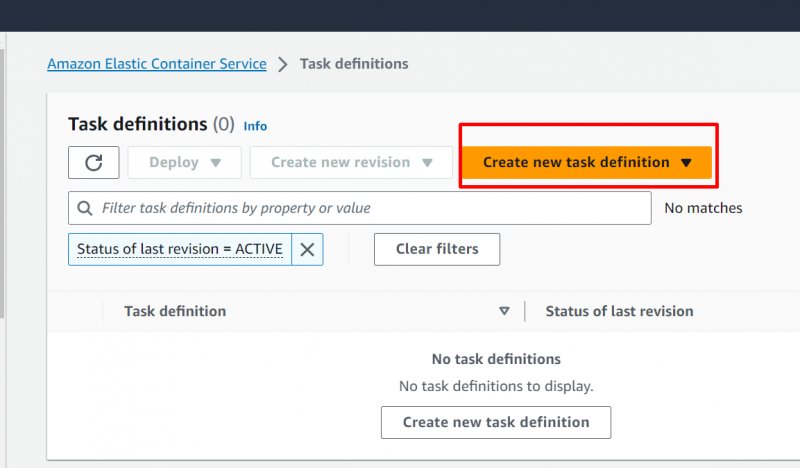
Hakbang 3: Gumawa ng Bagong Kahulugan ng Gawain
Ngayon mag-click sa ' Lumikha ng bagong kahulugan ng gawain ” button at lalabas ang screen sa ibaba:
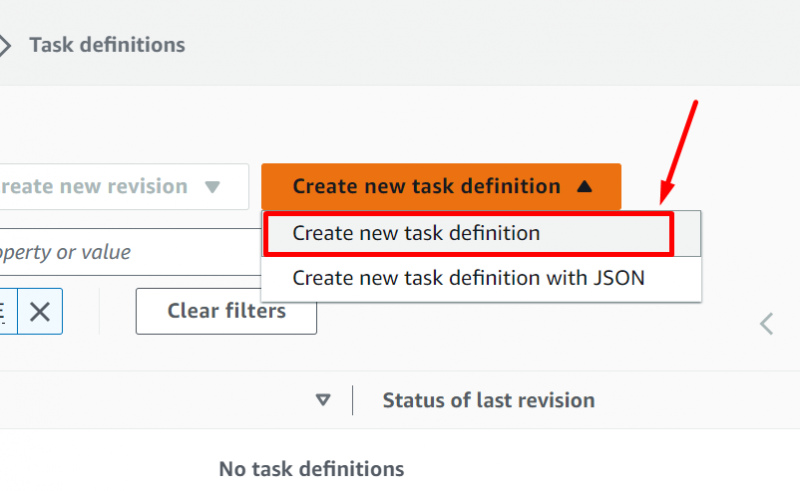
Ngayon, lalabas ang sumusunod na screen:
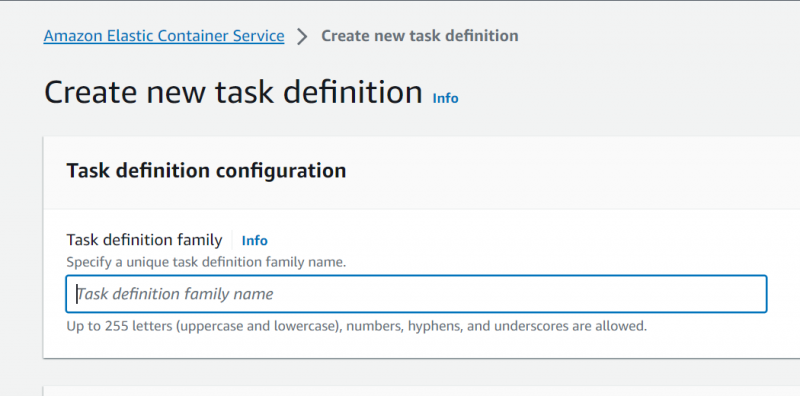
Hakbang 4: Magbigay ng Mga Detalye
Ibigay ang mga detalye sa ' Configuration ng kahulugan ng gawain ” seksyon ayon sa larawan sa ibaba:
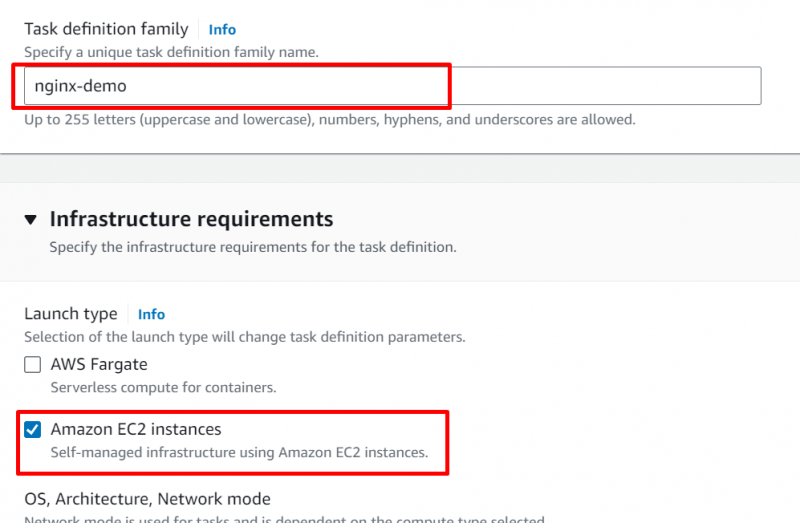
Mag-scroll pababa at magbigay ng iba pang mga detalye kabilang ang ' Laki ng Network ',' RAM ',' Alaala ”, atbp. tulad ng ipinapakita sa ibaba:
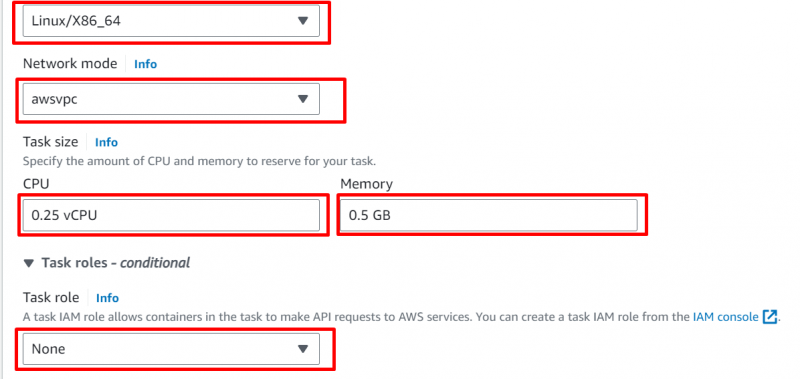
Ang mga gumagamit ay maaaring magdagdag ng ' Mga detalye ng lalagyan 'tulad ng lalagyan' Pangalan 'at' URI ng larawan ” tulad ng nasa ibaba:
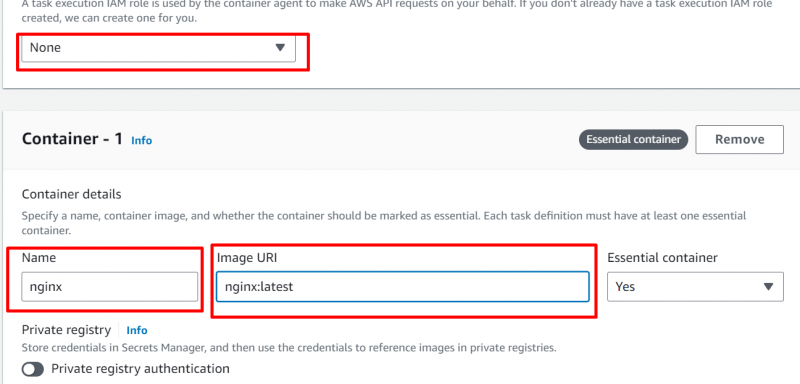
Hakbang 5: Pindutin ang Create Button
Iwanan ang lahat ng iba pa at mag-click sa “ Lumikha ” button sa kanang ibabang sulok tulad ng ipinapakita sa ibaba:
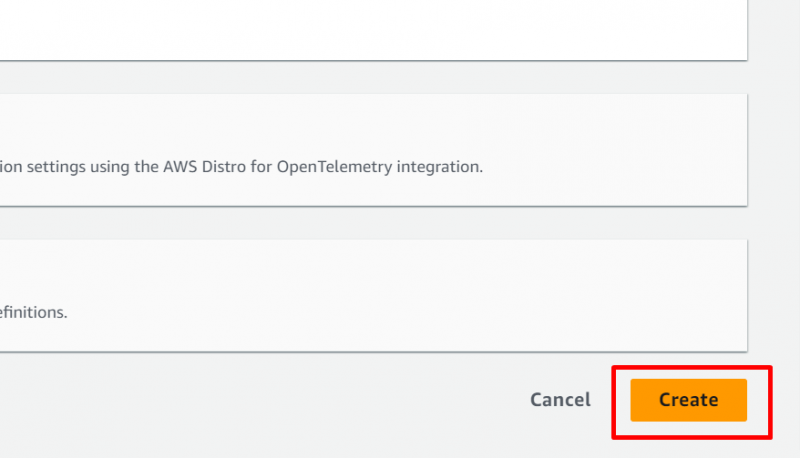
Hakbang 6: Pag-verify
Ito ay hahantong sa susunod na screen na magbe-verify sa pag-activate ng kahulugan ng gawain. Ito ay makikita sa ibaba:
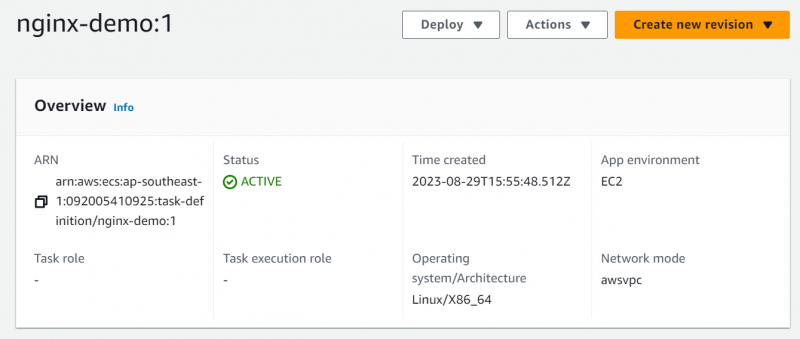
Tumungo tayo sa susunod na pamamaraan.
Paraan 2: Gamit ang JSON Editor
Ulitin ang unang dalawang hakbang mula sa pamamaraan sa itaas at sundin ang mga hakbang na ito pagkatapos:
Hakbang 1: Gumawa ng Bagong Kahulugan ng Gawain
Ang susunod na hakbang ay mag-click sa naka-highlight na button sa larawan sa itaas at lilitaw ang sumusunod na screen:
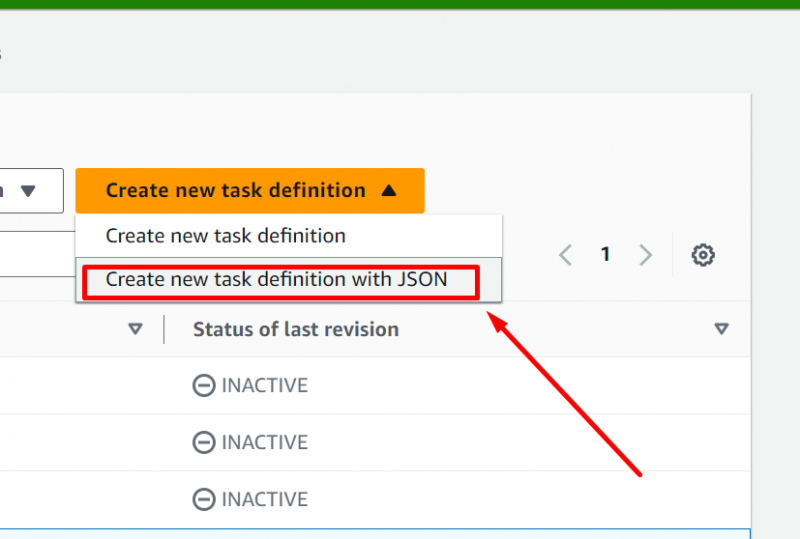
Ito ay hahantong sa screen sa ibaba:
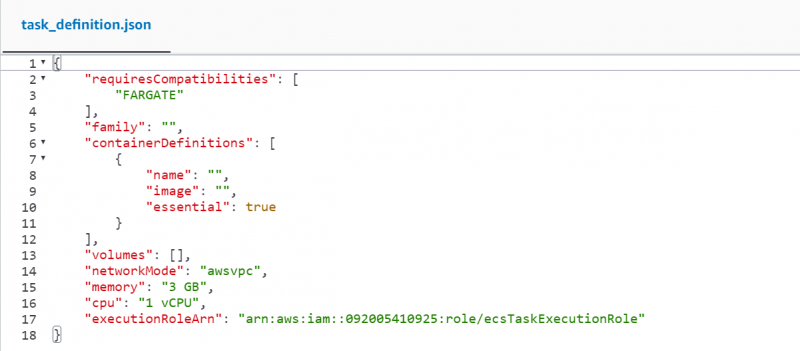
Hakbang 2: Palitan ang JSON Code
Palitan ang JSON code ng sumusunod na code:
{'nangangailangan ng Compatibility' : [
'EC2'
] ,
'ContainerDefinitions' : [
{
'pangalan' : 'x00 ako' ,
'larawan' : 'nginx:pinakabago' ,
'alaala' : 256 ,
'cpu' : 256 ,
'mahahalaga' : totoo ,
'portMappings' : [
{
'containerPort' : 80 ,
'protocol' : 'tcp'
}
] ,
'logConfiguration' : {
'logDriver' : 'awslogs' ,
'mga opsyon' : {
'awslogs-group' : 'awslogs-nginx-ecs' ,
'awslogs-rehiyon' : 'ap-timog-silangan-1' ,
'awslogs-stream-prefix' : 'nginx'
}
}
}
] ,
'mga volume' : [ ] ,
'mode ng network' : 'tulay' ,
'placementConstraints' : [ ] ,
'pamilya' : 'nginx'
}
Palitan ang rehiyon nang naaayon at mag-click sa ' Lumikha ” button sa kanang sulok sa ibaba tulad ng ipinapakita sa ibaba:
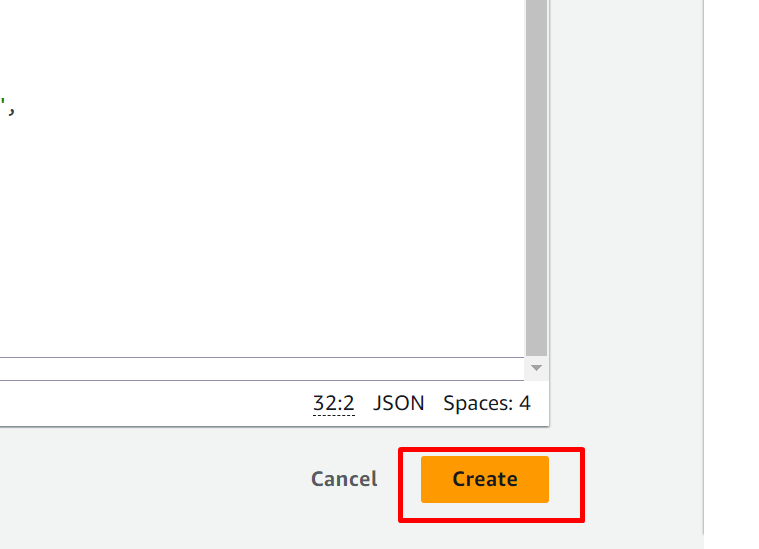
Hakbang 3: Pag-verify
Ang pag-click sa button na naka-highlight sa itaas ay hahantong sa screen ng pag-verify sa ibaba:
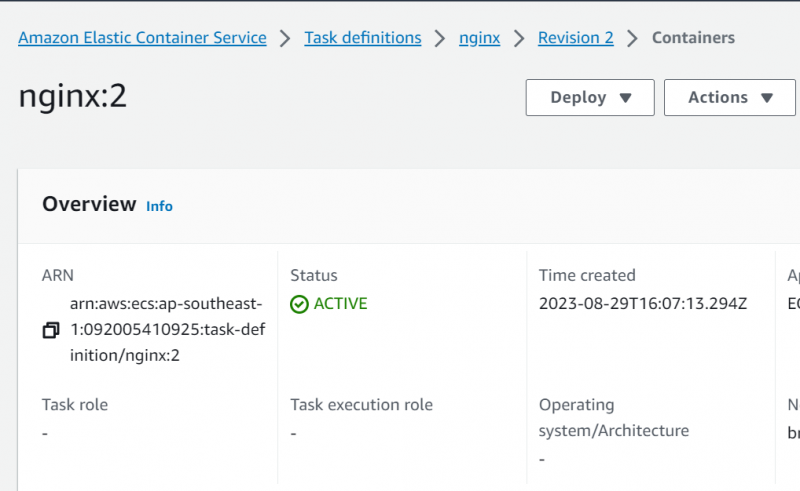
Ito ay kung paano mag-set up ng mga parameter ng kahulugan ng gawain sa AWS ECS.
Konklusyon
Maaaring i-set up ang mga parameter ng pagtukoy ng gawain sa Amazon ECS gamit ang AWS management console at ang JSON editor din. Ang Amazon ECS ay naglalaman ng mga kahulugan ng gawain na maaaring maisulat nang mahusay upang i-deploy at pamahalaan ang mga application na naka-container. Ang mga kahulugan ng gawain ay bumubuo sa backbone ng ECS sa pamamagitan ng pag-aalok ng isang structured na paraan upang tukuyin at i-configure ang mga container sa loob ng mga gawain. Ipinaliwanag ng artikulong ito nang detalyado kung paano mag-set up ng mga parameter ng kahulugan ng gawain sa AWS ECS.